サーバーの音声ファイルを管理する
ノートに含まれる音声(レコード)は、音声ファイル(*.m4a)として、サーバーに自動でアップロードされます。
アップロードされた音声ファイルは、ドライブごとに、一覧で確認できます。サーバーの容量が不足するときは、不要な音声ファイルを削除します。
*ノート上でレコードを削除すると、ローカルの音声ファイルは削除されますが、サーバーの音声ファイルは削除されません。
必要な音声ファイルを削除しないよう注意が必要です
音声ファイルがローカルにない場合は、サーバーの音声ファイルがダウンロードされ、音声が再生されます。この場合、サーバーの音声ファイルが削除されていると、音声を再生できません。
音声のアップロード先によっては、音声ファイルが表示されません


共有ドライブ上のノートで録音した音声は、録音したユーザーに関わらず、すべてドライブのオーナーのサーバー領域にアップロードされます。このため、オーナー以外のユーザーが次の操作をしても、ドライブ上のノートに含まれる音声を確認できません。
また、会議中(シェアノートを開いているとき)に録音された音声も、録音したユーザーに関わらず、すべてそのシェアノートのオーナーのサーバー領域にアップロードされます。このため、オーナー以外のユーザーが次の操作をしても、シェアノートに含まれる音声を確認できません。
- ノート編集画面で
 をタップしてパレット
をタップしてパレット を表示し、
を表示し、 >「音声ファイルの管理」をタップします。
>「音声ファイルの管理」をタップします。
*ノート一覧画面では
音声ファイルが、アップロードされた順に「レコードのタイトル[ノートのタイトル]」*1というタイトルで表示されます。 >「音声ファイルの管理」をタップします。
>「音声ファイルの管理」をタップします。

*1 複数のノートで同じ音声ファイルが使われている場合、そのうち、最後にタイトルを変更したノートのタイトルが反映されます。
【再生して内容を確認する】
- 音声ファイルを選んで
 をタップします。
をタップします。

スライダーをドラッグして、再生する位置を細かく調整することもできます。指を上または下へスライドさせると、スクラブの速度が遅くなり、位置を細かく調整できます。
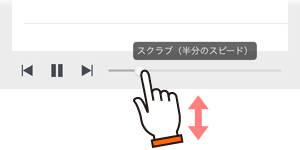
【削除する】
- 右上の「編集」をタップします。
- 音声ファイルをオンにし、「削除」をタップします。
- 削除を確認するメッセージが表示されるので、「削除」をタップします。
- 削除が終わったら「完了」をタップします。
ボイス機能利用時の注意
音声を録音したときには、下記の操作手順で MetaMoJiクラウドに音声ファイルがアップロードされていることを確認して、ノート一覧画面に戻るようにしてください。


- ノート編集画面で
 をタップしてパレット
をタップしてパレット を表示します。
を表示します。  をタップします。
をタップします。
画面下部に再生バーが、左側にプレイリストが表示されます。- 表示されたプレイリストの中にある最新の録音項目の日時を確認します。
- パレットの
 >「音声ファイルの管理」をタップします。
>「音声ファイルの管理」をタップします。 - 表示されたタイトルの中で 3.で確認した日時の録音タイトルがあるかを確認します。
*ノート一覧画面では![]() >「音声ファイルの管理」をタップします。
>「音声ファイルの管理」をタップします。

*1 複数のノートで同じ音声ファイルが使われている場合、そのうち、最後にタイトルを変更したノートのタイトルが反映されます。
